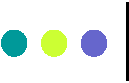

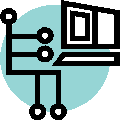

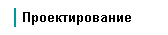
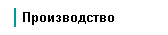
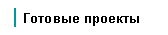
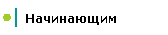
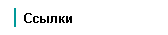
Я продолжаю рассказ о включении трёх необходимых компонентов в интегрированную библиотеку программы Altium Designer для того, чтобы ею можно было пользоваться в повседневной практике конструирования печатных плат.
Начнём с конструктора графических изображений компонентов электрических принципиальных схем, который формирует SCH Library-библиотеку графических символов компонентов схем.
Входим в программу Altium Designer, находим папку MyLib, открываем её и открываем проект интегрированной библиотеки. В выдвигающемся правом меню Projects мы видим содержимое нашего проекта - четыре документа.
Последывательно дважды щёлкаем по всем документам и открываем их на рабочем поле.
Одна полезная штука - в общих настройках Windows я закрепил за активными окошками красный цвет, а за неактивными синий. Активный проект в Altium Designer также будет маркироваться цветом. Открываем на рабочем поле констуктор символов элементов электрических схем SCH Library.
Я не пользуюсь готовыми рисунками элементов, а рисую и раскрашиваю их сам. Советую сразу закрепить за группами однотипных компонентов электрических схем определённые цвета.
Например, я закрепил за резисторами, на мой взгляд удачно, оттенок зелёного (11,239,166). Тогда все элементы данного класса могут отличаться чуть-чуть по тону, но находиться в одной цветовой гамме.
Это удобно для чтения схемы - одного взгляда достаточно, чтобы увидить насыщенность вашей схемы тем или иным радиокомпонентом.
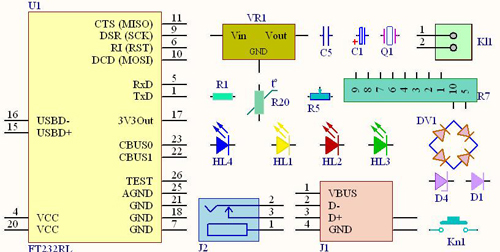
На рабочем поле констуктора символов элементов находим начало координат, устанавливаем шаг координатной сетки 1 (клавиша G) и вызвав инстумент Рисование линий в Панели инструментов начинаем рисовать изображение нашего элемента, т.е. постоянного резистора.
В процессе рисования активно пользуйтесь изменением масштаба изображения и смело переходите, нажимая на клавишу G, на удобную для вас координатную сетку.
Главное замечание - пины выводов элементов должны быть изображены у элемента по координатной сетке 5 или 10.
Почему? Это будет вопрос вам в этой теме.
Отступите от начала координат на некоторое расстояние и нарисуйте контур резистора линией 6 шагов по вертикали и 16 шагов по горизонтали. Выделите полученный контур и расположите его перетаскиванием симметрично относительно горизонтальной линии оси координат. Справо и слево контура пририсуйте две линии длиной 1 шаг.
Контур элемента готов.
Теперь из панели графических элементов выберите элемент вывода графического изображения элемента. Автоматически программа выдаст вам вывод-Pin с номером 0. Щёлкните мышкой ещё раз - появится вывод-Pin с номером 1. Если вы будите щёлать левой кнопкой мыши, то у вас на поле конструктора начнут появляться всё новые и новые выводы-Pin. Но для экономии времени оставьте на поле только вывод-Pin с номером 1.
Дважды щёлкнув левой кнопкой мыши на изображение выввода вы попадёте в окошко свойств. Что делать дальше методично описано в книжке Ю. В. Потапова Protel DXP.
У моего резистора длина выводов-Pin один шаг, а общая длина графического изображения элемента RES 20 шагов сетки 1. Вы можите задать линейные размеры вашего элемента какие угодно, но уверяю вас, что вы вернётесь именно к этим пропорциям изображения элемента RES.
Почему? А это ешё один вопрос к вам.
Изменим толщину линий контура на Smallest. Перетаскиванием всего элемента привяжем активную точку вывода-Pin 1 к началу координат.
Из Панели графических элементов изображения выбираем элемент Прямоугольник и фиксируем его на рабочем поле. Стандартными операциями придаём ему линейные размера контура нашего резистора. В свойсвах прямоуголника изменяем цвет заливки и контура. Совмещаем полученный прямоугольник с контуром элемента RES. В панели конструктора задаём свойства нашего элемента - называем его R и убираем галочки тех свойств изображения, которые вы не хотите выводить на формат при рисовании принципиальной электрической схемы. Графическое изображение элемента RES готово.
Его нужно сохранить в библиотеке под именем R_SMD, сохранить библиотеку, сохранить проект интегрированной библиотеки и произвести компиляцию проекта интегрированной библиотеки MyLib.
Для компиляции проекта щёлкните правой кнопкой мыши на названии проекта и в выпадающем меню выберите первую строчку. После компиляции ваша новая библиотека автоматически появится в выдвигающейся панели Librarys.
Можете выводить ваш резистор на любой формат, менять его номинал и позиционное обозначение, менять шрифт маркировки, соединять его с другими элементами библиотек Altium Designer.... Вобщем начало положено!
Домашнее задание:
1. Почему пины выводов элементов должны быть изображены у элемента по координатной сетке 5 или 10;
2. Почему линейные размеры графического изображения элемента RES оптимальны для использования при рисовании принципиальных схем в программе Altium Designer, как утверждает автор статьи.
Успехов Вам.
Продолжение следует ........
Вернуться на страничку Начинающим